AVI
- 1. Converti Altri Formati in AVI+
-
- 1.1 Convertitori gratuiti online MKV ad AVI
- 1.2 Convertire DVD in AVI
- 1.3 Convertitori Gratuiti MP4 ad AVI
- 1.4 Convertire MP4 in AVI
- 1.5 Convertitire WLMP in AVI
- 1.6 Windows Live Movie Maker Files in AVI
- 1.7 Convertire MP4 in AVI
- 1.8 Convertitore AVI Video Online
- 1.9 Convertire VOB in AVI
- 1.10 Convertire PPT in AVI
- 2. Converti AVI in Altri Formati+
- 3. Riproduzione AVI & Altri Consigli+
Come convertire AVI in MP4 Mac con qualità originale
Ci sono alcune situazioni in cui dovresti convertire i file AVI in MP4 sul tuo sistema Mac. Ad esempio, potresti riprodurre i tuoi file AVI su iPhone, iPad e altri dispositivi, tuttavia, molte volte AVI non è compatibile con i dispositivi Mac o l'editing Mac e altri programmi, anche se AVI è un formato ampiamente utilizzato poiché mantiene i file compressi pur mantenendo la qualità. Quindi, è necessaria la conversione di video AVI in un formato compatibile come MP4. La parte seguente discute in dettaglio i modi migliori per convertire AVI in MP4 Mac in qualità originale.
- Parte 1. Miglior convertitore video per la conversione da AVI lossless a MP4 Mac
- Parte 2. Come convertire video AVI in MP4 Mac utilizzando QuickTime
- Parte 3. Convertitore di file video AVI online gratuito in MP4 per Mac
Parte 1. Miglior convertitore video per la conversione da AVI lossless a MP4 Mac
Sono disponibili molti strumenti per convertire i video AVI in MP4. Tuttavia, se stai cercando un software professionale che sia veloce, accurato, ricco di funzionalità e che offra file di qualità senza perdite, allora Wondershare UniConverter (precedentemente Wondershare Video Converter Ultimate) è la scelta migliore. La versione per Mac di questo completo toolbox video consente di convertire tutti i tipi di file in formati compatibili con iOS. Converti i tuoi file AVI in MP4 e altri formati senza problemi con il programma. Per migliorare l'effetto visivo complessivo dei tuoi video e personalizzarlo, è disponibile un editor video completo con funzionalità come taglio, ritaglio, filigrana e altro. È supportata anche la conversione in formati predefiniti per dispositivi specifici come Apple, Android, console di gioco e altri.
Wondershare UniConverter - Video Converter Tutto-in-Uno
-
Converti file video AVI in MP4, MKV, MOV e altri oltre 1.000 formati video/audio.
-
Velocità di conversione 30 volte superiore rispetto a qualsiasi convertitore convenzionale.
-
Sono consentite la compressione e la conversione video/audio in batch.
Toolbox con funzioni aggiuntive come Screen Recorder, VR Converter, GIF Maker, Fixing Media Metadata e altro. -
Sistemi operativi supportati: Windows 7 64-bit e successivi, macOS 11 Big Sur, 10.15 (Catalina), 10.14, 10.13, 10.12, 10.11, 10.10, 10.9, 10.8, 10.7.
How to Convert AVI to MP4 on Mac Using Wondershare AVI to MP4 Converter Mac
Passaggio 1 Avvia il convertitore da formato AVI a formato MP4 e importa i file AVI.
Scarica, installa e apri Wondershare UniConverter per Mac. Nell'interfaccia principale, seleziona la scheda Convertitore video e fai clic su + Aggiungi file. Cerca i file AVI presenti sul tuo Mac e aggiungili.
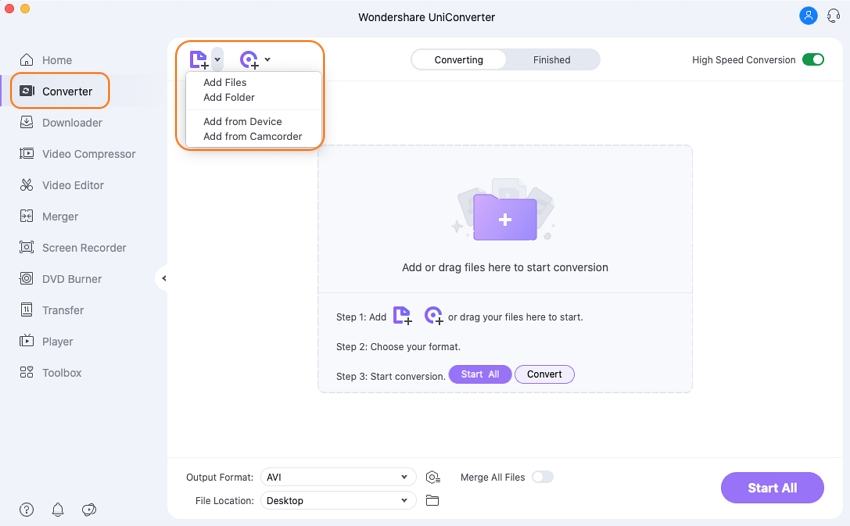
Pro-tip
Se è necessario aggiungere file AVI da una videocamera o altri dispositivi esterni, collegare il dispositivo e selezionare l'opzione Aggiungi da dispositivo. È possibile aggiungere più file qui.
Passo 2 Scegli MP4 come formato di output.
Una volta aggiunti i file, vengono visualizzati come una miniatura con informazioni sull'interfaccia. Apri il menu a discesa accanto all'opzione Converti tutte le attività in nell'angolo in alto a destra. Dalla scheda Video, seleziona MP4 come formato di output e scegli la risoluzione desiderata a destra.

Passo 3 Converti file AVI in MP4 su Mac.
Nella parte inferiore di Posizione file, seleziona la posizione su Mac in cui desideri salvare il file convertito. Infine, fai clic su Converti o Avvia tutto per avviare il processo.
Download Gratuito Download Gratuito
Pro-tip
Se stai cercando un convertitore AVI gratuito, dai un'occhiata a I 6 migliori convertitori AVI gratuiti per Mac >> per saperne di più.
Parte 2. Come convertire video AVI in MP4 Mac utilizzando QuickTime
QuickTime è il lettore multimediale predefinito del Mac preinstallato sul tuo sistema. Oltre a riprodurre video, ci sono anche molte altre attività che possono essere eseguite in modo efficiente da QuickTime e la conversione video è una di queste. Quindi, se non sei dell'umore giusto per installare software di terze parti sul tuo Mac e desideri convertire i tuoi file AVI in MP4, QuickTime è un'opzione decente. Il processo di conversione video che utilizza questo metodo è veloce, semplice e offre una qualità decente.
Passaggi per convertire file AVI in MP4 su Mac utilizzando
Passaggio 1: avvia l'app QuickTime sul tuo sistema Mac.
Passaggio 2: fare clic su File > Apri file... per cercare e aggiungere file AVI dal sistema.
Passaggio 3: una volta aggiunti i file, fare clic sull'opzione Esporta ... dalla scheda File. Seleziona l'opzione Movie to MPEG-4 dal pannello Esporta.

Passaggio 4: Avanti, fare clic sul pulsante Salva per procedere e avviare il processo di conversione da AVI a MP4.
Parte 3. Wondershare UniConverter vs QuickTime
Di seguito viene fornita una tabella di confronto tra i convertitori di file AVI in MP4 sopra elencati. La tabella ti aiuterà a fare la scelta migliore del programma in base alle tue esigenze.
|
Caratteristiche/Strumenti |
VCU | QuickTime |
|---|---|---|
| Formati di input e output supportati | Più di 1000 formati | Formati limitati |
| Velocità di conversione | Superveloce (Più veloce X30) | Decente |
| Video Editing | Editing video Toolbox video completo con ritaglio, taglio e watermark | Editing di base |
| Aggiunta di file direttamente da dispositivi esterni | Sì | No |
| Video download | Sì | No |
| Costo | $59.95 A vita/1 Mac con versione di prova gratuita | Gratuito |

